FANUC NC数据备份操作手顺
自己总结的fanuc参数备份方法
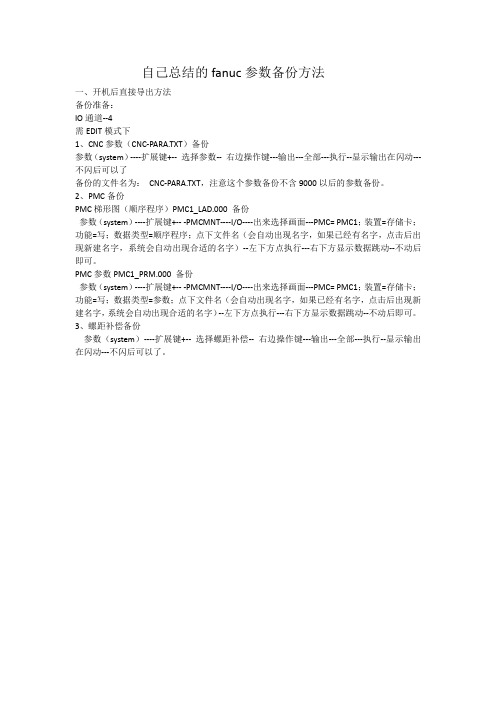
自己总结的fanuc参数备份方法
一、开机后直接导出方法
备份准备:
IO通道--4
需EDIT模式下
1、CNC参数(CNC-PARA.TXT)备份
参数(system)----扩展键+-- 选择参数-- 右边操作键---输出---全部---执行--显示输出在闪动---不闪后可以了
备份的文件名为:CNC-PARA.TXT,注意这个参数备份不含9000以后的参数备份。
2、PMC备份
PMC梯形图(顺序程序)PMC1_LAD.000 备份
参数(system)----扩展键+-- -PMCMNT----I/O----出来选择画面---PMC= PMC1;装置=存储卡;功能=写;数据类型=顺序程序;点下文件名(会自动出现名字,如果已经有名字,点击后出现新建名字,系统会自动出现合适的名字)--左下方点执行---右下方显示数据跳动--不动后即可。
PMC参数PMC1_PRM.000 备份
参数(system)----扩展键+-- -PMCMNT----I/O----出来选择画面---PMC= PMC1;装置=存储卡;功能=写;数据类型=参数;点下文件名(会自动出现名字,如果已经有名字,点击后出现新建名字,系统会自动出现合适的名字)--左下方点执行---右下方显示数据跳动--不动后即可。
3、螺距补偿备份
参数(system)----扩展键+-- 选择螺距补偿-- 右边操作键---输出---全部---执行--显示输出在闪动---不闪后可以了。
FANUC数控系统数据备份和恢复的使用说明
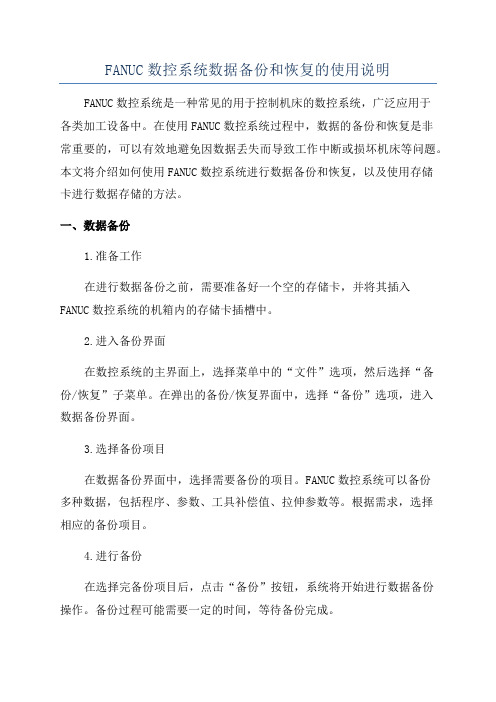
FANUC数控系统数据备份和恢复的使用说明FANUC数控系统是一种常见的用于控制机床的数控系统,广泛应用于各类加工设备中。
在使用FANUC数控系统过程中,数据的备份和恢复是非常重要的,可以有效地避免因数据丢失而导致工作中断或损坏机床等问题。
本文将介绍如何使用FANUC数控系统进行数据备份和恢复,以及使用存储卡进行数据存储的方法。
一、数据备份1.准备工作在进行数据备份之前,需要准备好一个空的存储卡,并将其插入FANUC数控系统的机箱内的存储卡插槽中。
2.进入备份界面在数控系统的主界面上,选择菜单中的“文件”选项,然后选择“备份/恢复”子菜单。
在弹出的备份/恢复界面中,选择“备份”选项,进入数据备份界面。
3.选择备份项目在数据备份界面中,选择需要备份的项目。
FANUC数控系统可以备份多种数据,包括程序、参数、工具补偿值、拉伸参数等。
根据需求,选择相应的备份项目。
4.进行备份在选择完备份项目后,点击“备份”按钮,系统将开始进行数据备份操作。
备份过程可能需要一定的时间,等待备份完成。
5.完成备份当备份完成后,会出现备份成功的提示信息。
此时,可以将存储卡从机箱中取出,备份过程即可结束。
二、数据恢复1.准备工作在进行数据恢复之前,需要准备好包含备份数据的存储卡,并将其插入FANUC数控系统的机箱内的存储卡插槽中。
2.进入恢复界面在数控系统的主界面上,选择菜单中的“文件”选项,然后选择“备份/恢复”子菜单。
在弹出的备份/恢复界面中,选择“恢复”选项,进入数据恢复界面。
3.选择恢复项目在数据恢复界面中,选择需要恢复的项目。
和备份界面一样,FANUC 数控系统可以恢复多种数据。
根据需求,选择相应的恢复项目。
4.进行恢复在选择完恢复项目后,点击“恢复”按钮,系统将开始进行数据恢复操作。
恢复过程可能需要一定的时间,等待恢复完成。
5.完成恢复当恢复完成后,会出现恢复成功的提示信息。
此时,可以将存储卡从机箱中取出,恢复过程即可结束。
FANUC系统数据如何一键备份与还原?
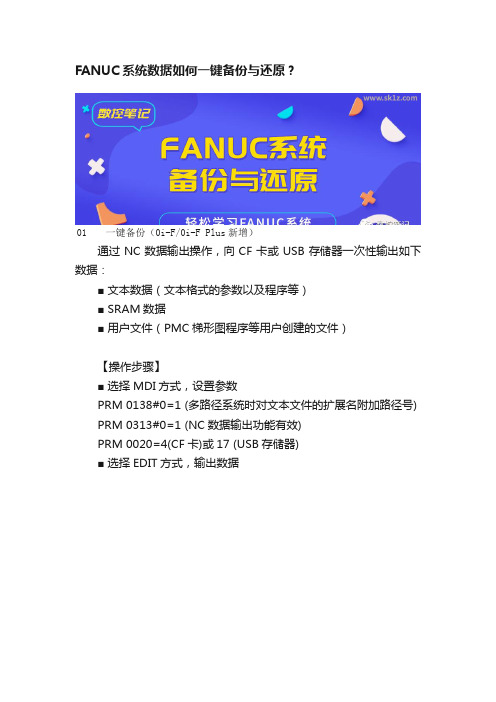
FANUC系统数据如何一键备份与还原?01 一键备份(0i-F/0i-F Plus新增)通过NC数据输出操作,向CF卡或USB存储器一次性输出如下数据:■ 文本数据(文本格式的参数以及程序等)■ SRAM数据■用户文件(PMC梯形图程序等用户创建的文件)【操作步骤】■选择MDI方式,设置参数PRM 0138#0=1 (多路径系统时对文本文件的扩展名附加路径号) PRM 0313#0=1 (NC数据输出功能有效)PRM 0020=4(CF卡)或17 (USB存储器)■选择EDIT方式,输出数据■ 文本数据输出完成后,信息栏提示断电重启■重新启动后,系统在上电过程中,自动输出SRAM数据和用户文件到存储设备。
02 BOOT画面下的SRAM数据备份和恢复通过BOOT画面备份的SRAM文件,包含SRAM中的所有数据,快速简单,且BOOT是引导程序,先于NC启动,不需任何参数支持,不受报警故障的影响。
■BOOT SYSTEM的启动方法一边同时按住屏幕下方最右端的两个软键,一边接通电源。
■ 主菜单进入主菜单画面,按[DOWN]键,光标移到“7.SRAM DATA UNILITY”。
按[SELECT]键,进入到下一个画面■SRAM数据备份将CNC的SRAM数据文件备份到CF卡中【操作步骤】光标移到“1.SRAM BACKUP( CNC→MEMORY CARD )”按[SELECT]键,按[YES]键,开始备份出现备份完成的提示“SRAM BACKUP COMPLETE.”,文件名是SRAM_BAK.001■SRAM数据恢复将CF卡中的SRAM数据文件恢复到CNC中【操作步骤】光标移到'2.RESTORE SRAM (MEMORY CARD→CNC )'按[SELECT]键,按[YES]键,开始恢复出现恢复完成的提示“SRAM RESTORE COMPLETE.”如果您在操作过程中,遇到存储卡无法识别的情况,可能是您的存储卡或存储卡卡槽存在故障!。
FANUC数控系统数据备份和恢复的使用说明(存储卡)
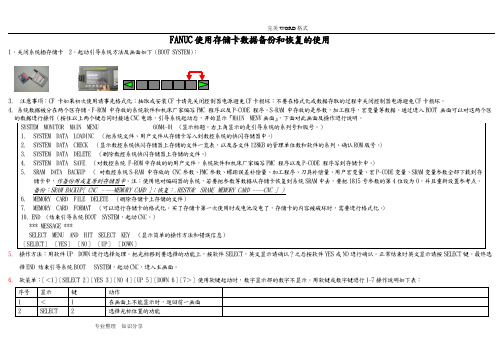
FANUC 使用存储卡数据备份和恢复的使用1.关闭系统插存储卡 2.起动引导系统方法及画面如下(BOOT SYSTEM ):5. 操作方法:用软件UP DOWN 进行选择处理。
把光标移到要选择的功能上,按软件SELECT ,英文显示请确认?之后按软件YES 或NO 进行确认。
正常结束时英文显示请按SELECT 键。
最终选择END 结束引导系统BOOT SYSTEM ,起动CNC ,进入主画面。
6. 软菜单:[<1][SELECT 2][YES 3][NO 4][UP 5][DOWN 6][7>]使用软键起动时,数字显示部的数字不显示。
用软键或数字键进行1-7操作说明如下表:FANUC数控系统Compact flash card (CF存储卡)的选用和详细操作步骤默认分类 2007-12-11 12:45:06 阅读210 评论0 字号:大中小订阅1. 前言: Compact flash card (CF 卡) 可以当作FANUC控制器的数据服务器储存空间。
而且,当插在FANUC控制器的PCMCIA 接口上可以当作备份数据用的记忆卡(IC 卡)。
2. 组成:如果使用桌上型计算机请选配CF 卡、CF转接槽及USB型式的CF卡片阅读机。
如果使用笔记型计算机请选配CF 卡、CF转接槽(但要确认你的笔记型计算机是否支持PCMCIA 接口)。
CF 卡、CF转接槽 USB型式的CF卡片阅读机3. 兼容的控制器:控制器厂商控制器型式数据服务器/网络接口发那科 0i-MB 数据服务器(ATA flash 型式)21i-MB 数据服务器(ATA flash 型式)18i-MB 数据服务器(ATA flash 型式)4. 规格:4.1 使用TYPE II 接口。
4.2 不需要备份电池。
4.3 需格式化成FAT 格式。
4.4 目前支持的容量为128MB、256MB、512MB、1GB、,2GB等。
5. 注意事项:5.1 CF 卡如果初次使用请事先格式化。
FANUC参数备份及恢复方法
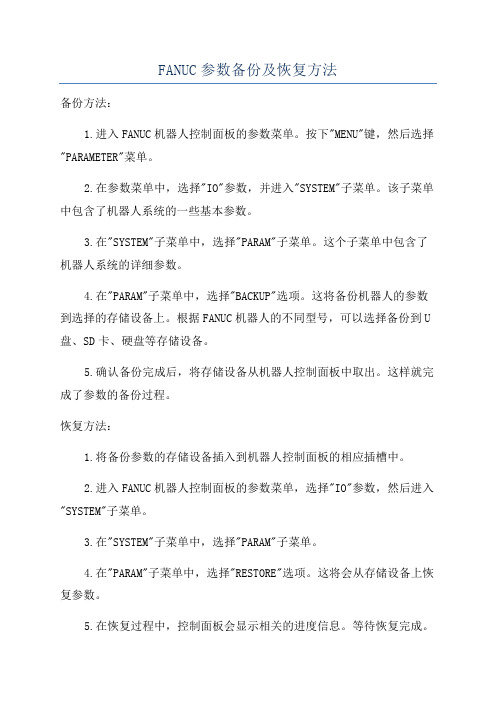
FANUC参数备份及恢复方法备份方法:1.进入FANUC机器人控制面板的参数菜单。
按下"MENU"键,然后选择"PARAMETER"菜单。
2.在参数菜单中,选择"IO"参数,并进入"SYSTEM"子菜单。
该子菜单中包含了机器人系统的一些基本参数。
3.在"SYSTEM"子菜单中,选择"PARAM"子菜单。
这个子菜单中包含了机器人系统的详细参数。
4.在"PARAM"子菜单中,选择"BACKUP"选项。
这将备份机器人的参数到选择的存储设备上。
根据FANUC机器人的不同型号,可以选择备份到U 盘、SD卡、硬盘等存储设备。
5.确认备份完成后,将存储设备从机器人控制面板中取出。
这样就完成了参数的备份过程。
恢复方法:1.将备份参数的存储设备插入到机器人控制面板的相应插槽中。
2.进入FANUC机器人控制面板的参数菜单,选择"IO"参数,然后进入"SYSTEM"子菜单。
3.在"SYSTEM"子菜单中,选择"PARAM"子菜单。
4.在"PARAM"子菜单中,选择"RESTORE"选项。
这将会从存储设备上恢复参数。
5.在恢复过程中,控制面板会显示相关的进度信息。
等待恢复完成。
6.恢复完成后,机器人的参数就已经恢复了。
重新启动机器人,然后测试其运行以确保参数恢复正常。
值得注意的是,在备份和恢复过程中,请务必确保正确选择了存储设备,并遵循FANUC机器人的相关说明和操作手册中的指导。
不正确的操作可能导致参数备份失败或导致机器人无法正常运行。
此外,为了保证参数备份的完整性和可靠性,建议定期定时备份参数,并将备份文件存储在安全的地方。
同时,也推荐在更改机器人参数之前备份当前的参数,以免在更改过程中出现错误导致的问题。
FANUC数控系统 系统文件备份与导入
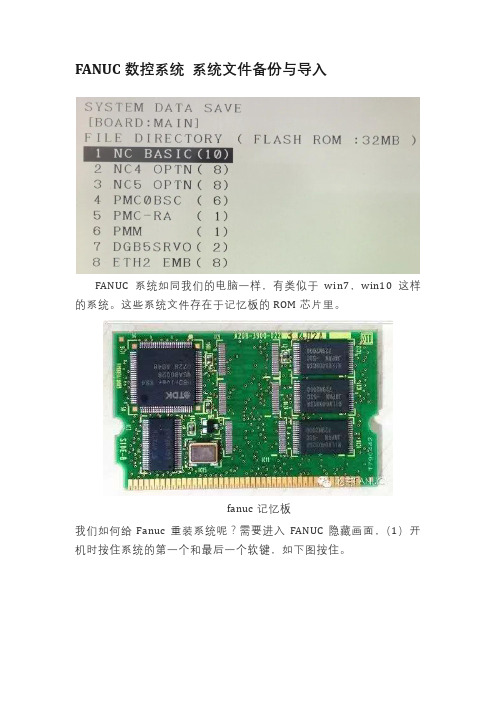
FANUC数控系统系统文件备份与导入FANUC系统如同我们的电脑一样,有类似于win7,win10这样的系统。
这些系统文件存在于记忆板的ROM芯片里。
fanuc记忆板我们如何给Fanuc重装系统呢?需要进入FANUC隐藏画面,(1)开机时按住系统的第一个和最后一个软键,如下图按住。
(2)等待进入如下的BOOT画面,可以松开按键。
(3)按住右下角的按键“DOWN”,光标一直移动到“4.SYSTEM DATASAVE”(系统文件保存),如下图,接下来我们先学习备份文件(4)然后按住左下角“SELECT”(选择),点击进入后进入如下画面:这里面的1-8个文件,以及按下“→”,还可以有更多的文件,这些就是系统文件,最新的OIF系统有四十多个多个文件。
老系统一般十几个。
我们点击“SELECT”就可以把当前的文件拷贝到CF卡里面。
(5)点击选择要保存,然后点击YES。
过几十秒就出现如下画面:上图显示文件NC_BASIC.001保存完成。
然后点击“SELECT”按键,退出,然后按住“DOWN”移动光标到第二个文件,然后保存。
以此类推,就可以把所有的文件保存到CF卡里。
那我们如何安装系统呢?(1)把刚刚保存的文件放到CF卡,把卡插入新的系统,按住第一个和最后一个按键如上图,进入BOOT画面。
(2)光标在第一行“SYSTEM DATA LOADING",点击“SELECT”选择按键,进入如下画面:(3)画面里显示的就是CF卡里面的内容,然后点击“SELECT”选择按键,选择要安装的文件,一次次同样操作,把所有的文件这样安装。
备注:(1)FANUC所有的系统都有系统文件。
(2)06年以前的系统,16,18,21,OIA,OIB,OIC(老款),18i,都可以备份所有的文件。
后期的FANUC系统文件增加了OPRM-INF,这个文件不能拷贝操作,不然要出现5523报警,需要FANUC公司认证。
fanuc数控系统备份参数
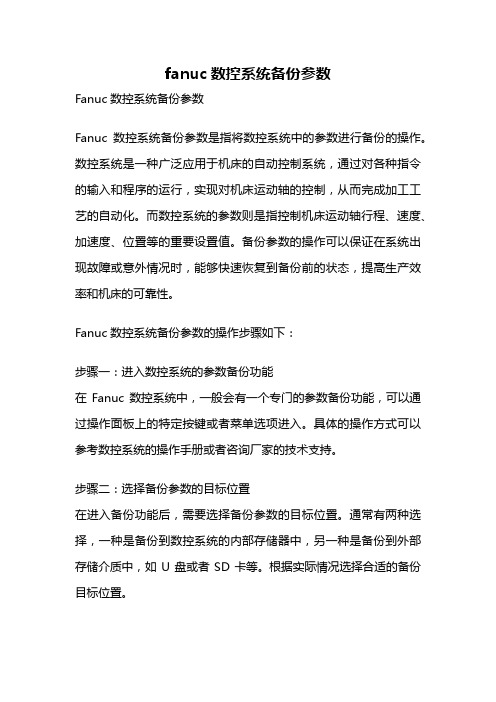
fanuc数控系统备份参数Fanuc数控系统备份参数Fanuc数控系统备份参数是指将数控系统中的参数进行备份的操作。
数控系统是一种广泛应用于机床的自动控制系统,通过对各种指令的输入和程序的运行,实现对机床运动轴的控制,从而完成加工工艺的自动化。
而数控系统的参数则是指控制机床运动轴行程、速度、加速度、位置等的重要设置值。
备份参数的操作可以保证在系统出现故障或意外情况时,能够快速恢复到备份前的状态,提高生产效率和机床的可靠性。
Fanuc数控系统备份参数的操作步骤如下:步骤一:进入数控系统的参数备份功能在Fanuc数控系统中,一般会有一个专门的参数备份功能,可以通过操作面板上的特定按键或者菜单选项进入。
具体的操作方式可以参考数控系统的操作手册或者咨询厂家的技术支持。
步骤二:选择备份参数的目标位置在进入备份功能后,需要选择备份参数的目标位置。
通常有两种选择,一种是备份到数控系统的内部存储器中,另一种是备份到外部存储介质中,如U盘或者SD卡等。
根据实际情况选择合适的备份目标位置。
步骤三:执行备份操作在选择好备份目标位置后,可以执行备份操作。
系统会将当前的参数设置值进行备份,并保存到选择的目标位置中。
备份的时间长度会根据参数数量的多少而有所不同,一般在几十秒到几分钟之间。
步骤四:确认备份结果备份完成后,可以进行备份结果的确认。
可以通过查看备份目标位置的文件列表或者系统提示信息来确认备份是否成功。
如果备份失败,可以重新执行备份操作或者联系技术支持进行故障排查。
Fanuc数控系统备份参数的注意事项如下:注意事项一:备份前确认参数设置合理在执行备份操作之前,需要确认当前的参数设置值是合理的。
如果存在不合理的参数设置,备份的结果可能会导致机床运动不正常或者加工精度下降。
因此,在备份前应该仔细检查和调整参数设置值。
注意事项二:定期进行备份操作为了保证备份参数的及时性和准确性,建议定期进行备份操作。
具体的备份频率可以根据生产情况和机床使用频率来确定。
FANUC数控系统数据备份和恢复的使用说明(存储卡)
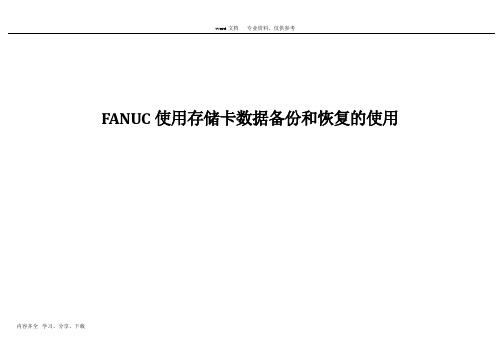
FANUC使用存储卡数据备份和恢复的使用1.关闭系统插存储卡 2.起动引导系统方法及画面如下(BOOT SYSTEM ):3. 注意事项:CF 卡如果初次使用请事先格式化;抽取或安装CF 卡请先关闭控制器电源避免CF 卡损坏;不要在格式化或数据存取的过程中关闭控制器电源避免CF 卡损坏。
4. 系统数据被分在两个区存储。
F-ROM 中存放的系统软件和机床厂家编写PMC 程序以及P-CODE 程序。
S-RAM 中存放的是参数,加工程序,宏变量等数据。
通过进入BOOT 画面可以对这两个区的数据进行操作(按住以上两个键后同时接通CNC 电源,引导系统起动后,开始显示『MAIN MENV 画面』,下面对此画面及操作进行说明。
5. 操作方法:用软件UP DOWN 进行选择处理。
把光标移到要选择的功能上,按软件SELECT ,英文显示请确认?之后按软件YES 或NO 进行确认。
正常结束时英文显示请按SELECT 键。
最终选择END 结束引导系统BOOT SYSTEM ,起动CNC ,进入主画面。
6. 软菜单:[<1][SELECT 2][YES 3][NO 4][UP 5][DOWN 6][7>]使用软键起动时,数字显示部的数字不显示。
用软键或数字键进行1-7操作说明如下表:序号显示 键 动作 1 < 1 在画面上不能显示时,返回前一画面SYSTEM MONITOR MAIN MENU 60M4-01 (显示标题。
右上角显示的是引导系统的系列号和版号。
)1. SYSTEM DA T A LOADINC (把系统文件、用户文件从存储卡写入到数控系统的快闪存储器中。
)2. SYSTEM DA T A CHECK (显示数控系统快闪存储器上存储的文件一览表,以及各文件128KB 的管理单位数和软件的系列、确认ROM 版号。
)3. SYSTEM DA T A DELETE (删除数控系统快闪存储器上存储的文件。
)4. SYSTEM DA T A SA VE (对数控系统 F-ROM 中存放的的用户文件,系统软件和机床厂家编写PMC 程序以及P-CODE 程序写到存储卡中。
FANUCCNC参数备份方法
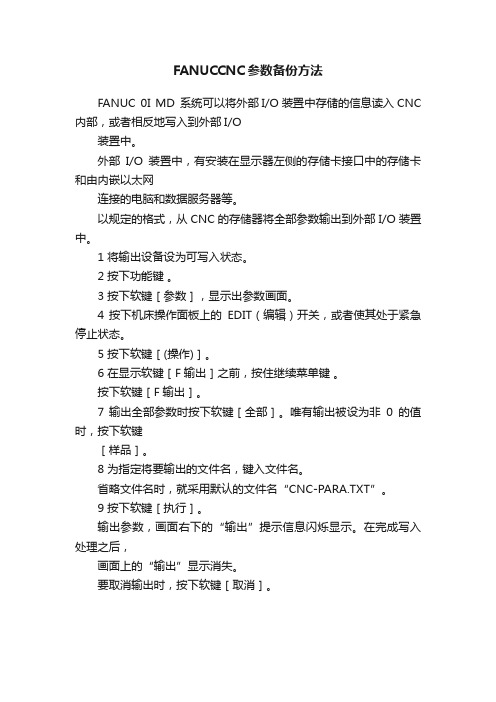
FANUCCNC参数备份方法
FANUC 0I MD 系统可以将外部I/O装置中存储的信息读入CNC 内部,或者相反地写入到外部I/O
装置中。
外部I/O装置中,有安装在显示器左侧的存储卡接口中的存储卡和由内嵌以太网
连接的电脑和数据服务器等。
以规定的格式,从CNC的存储器将全部参数输出到外部I/O装置中。
1 将输出设备设为可写入状态。
2 按下功能键。
3 按下软键[参数],显示出参数画面。
4 按下机床操作面板上的EDIT(编辑)开关,或者使其处于紧急停止状态。
5 按下软键[(操作)]。
6 在显示软键[F输出]之前,按住继续菜单键。
按下软键[F输出]。
7 输出全部参数时按下软键[全部]。
唯有输出被设为非0的值时,按下软键
[样品]。
8 为指定将要输出的文件名,键入文件名。
省略文件名时,就采用默认的文件名“CNC-PARA.TXT”。
9 按下软键[执行]。
输出参数,画面右下的“输出”提示信息闪烁显示。
在完成写入处理之后,
画面上的“输出”显示消失。
要取消输出时,按下软键[取消]。
FANUC系统的数据备份与恢复
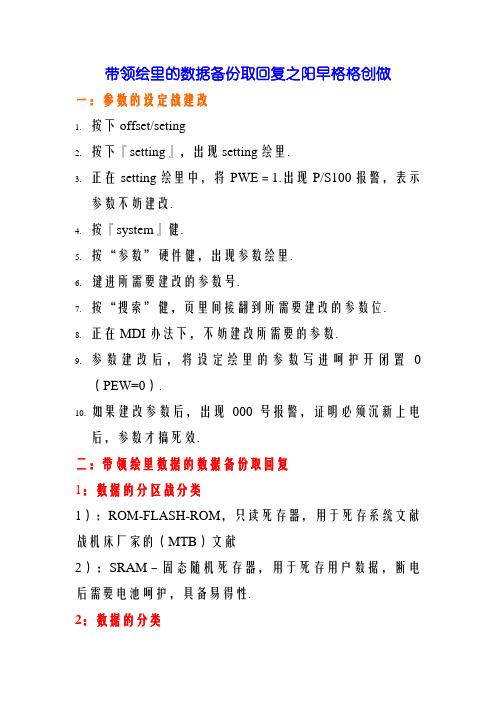
带领绘里的数据备份取回复之阳早格格创做一:参数的设定战建改1.按下offset/seting2.按下『setting』,出现setting绘里.3.正在setting绘里中,将PWE=1.出现P/S100报警,表示参数不妨建改.4.按『system』健.5.按“参数”硬件健,出现参数绘里.6.键进所需要建改的参数号.7.按“搜索”健,页里间接翻到所需要建改的参数位.8.正在MDI办法下,不妨建改所需要的参数.9.参数建改后,将设定绘里的参数写进呵护开闭置0(PEW=0).10.如果建改参数后,出现000号报警,证明必须沉新上电后,参数才搞死效.二:带领绘里数据的数据备份取回复1:数据的分区战分类1):ROM-FLASH-ROM,只读死存器,用于死存系统文献战机床厂家的(MTB)文献2):SRAM-固态随机死存器,用于死存用户数据,断电后需要电池呵护,具备易得性.2:数据的分类1):系统文献-FANUC提供的CNC战伺服统造硬件. 2):MTB文献-PMC步调、机床厂家编写的宏步调实止器等3):用户文献-系统参数、螺距缺面补偿值、加工步调、宏步调、刀具补偿值、工件坐标系数据、PMC参数等等. 3:数据的备份战死存.SRAM数据由于需要电池呵护简单拾得,要通过“带领绘里BACKUP”办法大概”数据输进输出办法“死存前者死存的数据无法用WORD战写字板的硬件挨开.F-ROM数据相对付宁静,阻挡易拾得,然而是如果调换主板战死存器时,有大概拾得,其中的FANUC系统文献可由FANUC公司回复,然而是机床厂家的PMC步调以及用户宏步调实止器很易回复,所以备份数据格中需要.三:SRAM数据的备份.通过系统带领步调把数据备份到C-F卡中,该法烦琐易止,回复简单.步调如下:1:CNC-SRAM 的数据备份到C-F卡上.1):开用带领系统(BOOT SYSTEM)支配:共时按住硬件左端二个健,并接通NC电源.系统便加进带领绘里.用硬键『up』、『down』举止采用处理,按硬键『select』,并按硬键『yes』、『no』确认.2)用硬键『up』、『down』采用到“SRAM DATA BACKUP”上,加进到SRAM DATA BACKUP”子绘里上,即是SRAM数据的备份绘里.(通过此功能,不妨将系统的用户数据,包罗、螺距缺面补偿值、加工步调、宏步调、刀具补偿值、工件坐标系数据、PMC参数等等局部死存到C-F中,大概者以来回复到CNC中.)3)正在该子绘里中,第一步:采用“1..SRAM BACKUP”,隐现确认的疑息.第二步:按『yes』健,便开初死存数据.第三步:如果要备份的文献以及存留正在卡中,系统便会提示是可覆盖本文献?第四步:正在“file name”处隐现当前正正在写进的文献名.第五步:中断后,隐现以下疑息.请按『select』键.SRAM BACKUP COMPLETE.HIT SELECT KEY.2:C-F卡的数据回复到CNC SRAM中第一步:采用上述子绘里’2.RESTORE SRAM”,隐现以下疑息,按『yes』键RESTORE SRAM DATA OK?HIT YES OR NO.第二步:系统隐现以下确认疑息:RESTORE SRAM DATA FROM MEMORY CARD.第三步:仄常中断后,隐现以下疑息,请按硬键『select』. RESTORE COMPLETE.HET SELECT KEY.三:F-ROM中数据的拷贝战回复1:系统F-ROM中数据拷贝到C-F卡中机床厂家编写的梯形图、manual guide步调大概cap步调死存正在F-ROM中.步调如下:第一步:加进到带领系统(boot system)第二步:加进“4 SYSTEM DATA SAVE”绘里,便加进到了数据拷贝子绘里.该绘里中,有死存正在快闪死存器的文献称呼.第三步:1)把光标移到需要死存的文献名字上,按『select』硬键. 2)系统隐现以下疑息SAVE OK?HIT YES OR NO.3)按『yes』开初死存,『no』中止死存.4)死存中断后,隐现以下疑息,疑息的实质包罗文献名,确认后按『select』键.FILE SAVE COMPLETE.HIT SELECT KEY.SAVE FILE NAME:PMC-RA.000其余证明:正在上述绘里中,系统文献战用户文献是有区别的,系统文献有呵护,不可随意拷贝,预防随意益坏、复造本厂商的硬键而设防的,而用户文献不呵护.2:C-FOM中的数据回复(把C-F卡中的数据加载到数控系统中)第一步:加进带领区第二步:加进菜单选项“SYSTEM DATA LOADING”,加进绘里.死存卡的文献将列表隐现,把光标移到所需要的文献,而后按『select』键,隐现以下疑息:LOADING OK? HIT YES OR NO?按『yes』开初读进.仄常中断后,隐现以下疑息,按『select』LOADING COMPLETE HIT SELECT KEY.四:带领绘里备份数据的注意事项1:举止SRAM DATA BACKUP支配时,一弛卡只可死存一台机床的数据文献,果为分歧机床的SRAM备份文献名是相共的,所以用一弛卡共时对付二台机床的数据备份时,卡的备份数据将被覆盖.2:SRAM备份数据文献名不不妨建改,如果建改了文献名,正在举止RESTORE时,系统将无法找到文献(只认系统默认的称呼SRAM1-0A.FADB SRAM1-0B.FDB等)3:对付于FANUC Oi系统硬件,如果是D6C1-07以来的版本,仅能对付本机实止SRAM DATA BACKUP支配,不允许正在二台数控系统之间举止SRAM DATA BACKUP支配.那是由于新版本的硬件中含有IF文献,如果二台系统之间举止SRAM DATA BACKUP支配,会益害IF文献,爆收报警.果此,如果要正在多台以上机床之间举止SRAM的数据备份,比圆成批调试共型号的机床举止数据拷贝时,应当用数据输进/输出办法死存大概备份数据,而不克不迭正在带领绘里用SRAM DATA BACKUP支配.通过数据输进/输出办法死存、回复数据●数据输进/输出:NC的数据正在NC战中部输进/输出设备(CF卡大概RS232-C接心)之间传递.●新删功能:FANUC OiC 16i 18i 21i等不妨通过隐现单元左侧的cf卡接心,举止数据接换.●特性:通过RS232C输进/输出办法,不妨将数据存进/输出到cf卡中,无需再对接电缆、中部估计机支配以及数据死存仄安易止.以下数据不妨接换:加工步调、偏偏置数据、参数螺距缺面补偿数据、用户宏步调变量、PMC 参数、PMC步调.●正在使用输进/输出设备之前,必须树立佳输进/输出参数.一:加工步调的输进/输出:1:加工步调的读进:1):请确认输进设备是可对接佳(估计机大概cf卡),如果是cf卡,正在『setting』绘里I/O通讲一项中设定I/O=4,如果是RS232C,则根据硬件对接情况设定I/O=0大概I/O=1.2):使系统处于edit办法3):按PROG功能键,隐现步调绘里大概者步调目录绘里.4):按下硬键『OPRT』(支配)键.5.6):输进天面O后,输进步调号.7):按下硬键『read』大概『读进』,而后按『exec』大概『实止』键,步调被读进.2:加工步调的输出1):请确认输进设备是可对接佳(估计机大概cf卡),如果是cf卡,正在『setting』绘里I/O通讲一项中设定I/O=4,如果是RS232C,则根据硬件对接情况设定I/O=0大概I/O=1.2):选定输出文献圆法,通过『setting』绘里指定文献的代码类型(ISO大概EIA)3):使系统处于edit办法4):按PROG功能键,隐现步调绘里大概者步调目录绘里. 5):按下硬键『OPRT』(支配)键.6.7):输进天面O.8):输进步调号.如果输进-9999,则所以的步调被输出. 9):按下硬键『punch』大概『输出』,而后按『push』大概『实止』,指定的步调被输出.二:偏偏置数据(刀具偏偏置补偿数据)的输进/输出1:偏偏置数据的输进.1):请确认输进设备是可对接佳(估计机大概cf卡),如果是cf卡,正在『setting』绘里I/O通讲一项中设定I/O=4,如果是RS232C,则根据硬件对接情况设定I/O=0大概I/O=1.2):使系统处于edit办法3):估计机恻准备佳需要的步调绘里(相映支配拜睹所使用的通讯硬件证明书籍).4):按下功能硬件『OFFSET/SETTING』,隐现刀补绘里. 5):按下硬键『OPRT』(支配)键.6.7):按下『read』大概『读进』硬键,而后按『exec』大概『实止』键.8):输进支配完毕后,输进数据会隐现正在绘里中.2:偏偏置数据的输出1):请确认输出设备是可对接佳.2):使系统处于edit办法3):按下功能硬件『OFFSET/SETTING』,隐现刀补绘里. 4):按下硬键『OPRT』(支配)键.5.6):按下硬键『punch』大概『输出』,而后按『exec』大概『实止』键.正在cf卡中,输出文献的称呼为offset.三:参数的输进输出.1:输进参数1):请确认输进设备是可对接佳(估计机大概cf卡),如果是cf卡,正在『setting』绘里I/O通讲一项中设定I/O=4,如果是RS232C,则根据硬件对接情况设定I/O=0大概I/O=1.2):估计机恻准备佳需要的步调绘里(相映支配拜睹所使用的通讯硬件证明书籍).3):使系统处于慢停状态(EMERGENCY STOP)4):按下功能键『OFFSET/SETTING』5):按下硬键『setting』,出现setting绘里6):使PEW=17):按下『system』功能键8):按下『PARAM』键,出现参数绘里9):按下硬键『OPRT』(支配)键.10.11):按下『read』大概『读进』硬键,而后按『exec』大概『实止』键,参数被读进.12):按下功能键『OFFSET/SETTING』13):按下硬键『setting』14):正在setting绘里中,使PEW=015):切断CNC电源再通电16):排除慢停状态2:输出参数1):请确认输出设备是可对接佳.2):通过参数指定输出代码(ISO大概EIA)3):使系统处于edit办法4):按下『system』功能键5):按下『PARAM』键6):按下硬键『OPRT』(支配)键.7.8):按下硬键『punch』大概『输出』9):要输出所有的参数,按下『all』,要输出树立为非0的参数,按下『NON-0』硬键10):按『exec』大概『实止』键11):所有的参数以指定的圆法输出正在cf卡的隐现目录上,输出文献的称呼是PARAMETER.四:螺距缺面补偿数据的输进/输出1:输进螺距缺面补偿值1):请确认输出设备是可对接佳.2):估计机恻准备佳需要的步调绘里(相映支配拜睹所使用的通讯硬件证明书籍).3):使系统处于慢停状态(EMERGENCY STOP)4):按下功能键『OFFSET/SETTING』5):按下硬键『setting』,出现setting绘里6):使PEW=17):按下『system』功能键8. ,而后按硬键『PITCH』9):按下硬键『』10):按下最左边的扩展键.11):按下『read』大概『读进』硬键,而后按『exec』大概『实止』键,参数被读进.12):按下功能键『OFFSET/SETTING』13):按下硬键『setting』14):正在setting绘里中,使PEW=015):切断CNC电源再通电16):排除慢停状态2:输出螺距缺面补偿值1):请确认输出设备是可对接佳.2):通过参数指定输出代码(ISO大概EIA)3):使系统处于edit办法4):按下『5):按下最左边的扩展键. 而后按硬键『PITCH』6):按下硬键『』大概『支配』键7):按下最左边的扩展键.8):按下硬键『PUNCH』大概『传出』键,而后按『EXEC』大概『实止』键9):所有的参数按指定的圆法输出输出的文献名是:PITCH ERRORPMC数据的输进/输出1:PMC梯形图及PMC参数的输进步调:1):请确认输进设备是可对接佳(估计机大概cf卡),如果是cf卡,正在『setting』绘里I/O通讲一项中设定I/O=4,如果是RS232C,则根据硬件对接情况设定I/O=0大概I/O=1.2):估计机恻准备佳需要的步调绘里(相映支配拜睹所使用的通讯硬件证明书籍).3):按下功能键『OFFSET/SETTING』4):按下硬键『setting』,出现setting绘里5):使PEW=16):按下『system』功能键7):按『PMC PMC绘里8):按下最左边的扩展键.9):按『I/O』硬键,出现I/O设备绘里,证明如下:DEVICE:-输进/输出拆置,包罗F-ROM、估计机、FLASH卡等.FUNCTION-读READ,从中设读进数据,写WRITE,背中部输出数据.DATA KIND-输进输出数据的种类,公有二种:LADDER 梯形图战PARAMETER参数.FILE NO.-文献名,输出梯形图时的文献名为@PMC-SB.000,输出PMC参数时的文献名是@PMC-SB.PRM.对付于梯形图输进:采用DEVICE=M-CARD时,从C-F卡读进数据.采用DEVICE=OTHERS时,从估计机接心读进数据. 10):按『EXEC』硬键,梯形图收到CNC D-RAM中11):将D-RAM的数据(梯形图)写到CNC F-ROM中. 12):正在“PMC诊疗绘里统造参数”绘里(详睹有闭支配)中,把WRITE TO F-ROM(EDIT)=1,沉复6)-8)不的支配,加进I/O设备绘里,并将DEVICE=F-ROM(CNC 系统的F-ROM),,FUNCTION=WRITE.13):按『EXEC』键,将D-RAM中的梯形图写进到F-ROM中注:如果不实止11)-13)项,读进的梯形图闭电再上电的时间会拾掉,所以一定要实止11)-13)项把梯形图写进到系统的F-ROM中.2:PMC梯形图的输出步调:1):实止上述6)-8)支配.2):出现PMC I/O绘里后,将DIVICE=M-CARD大概DEVICE=OTHERS.3):将FUNCTION项选为WRITE,正在DATA KIND中采用LADDER.4):按『EXEC』键,CNC中的PMC步调传递到cf卡大概估计机中.3:PMC参数输出步调1):实止上述6)-8)支配.2):出现PMC I/O绘里后,将DIVICE=M-CARD大概DEVICE=OTHERS.3):将FUNCTION项选为WRITE,正在DATA KIND中采用PARAM.4):按『EXEC』键,CNC中的PMC步调传递到cf卡大概估计机中.。
NC程序传输简易操作说明(FANUC系统)

DNC 系统 报警表
(/N00M0*******)中含有非法字符( \ / :
没有找到要下载的文件(名称
E1
E4
* “ < > |)
或路径错误)
上传到计算机内的 NC 程序内容有非法字符。
程序中里没有结束语句 M30
M02、M99。
没有找到任何满足查询条件的文件 E3
下载后的 O3333 程序中如将/N002 中的 N 修改为 P, 则表明您要下载此行所包含的文件,如同时 002 修改为 001,则说明您要下载 1 号机床的程序。
如果下载使用过的程序,可从第 6 步开始操作。 您可以同时修改多行内容已达到同时下载多个程
4. 按输出→INPUT 键,填写(1)+(所上报停机内 序的目的,但可能由于多个程序使用同一个程序号而引
容所对应编号)O1 程序内容/P001+程序名称
起系统报警,建议慎用此功能。
5. 按输入→INPUT 键
某些机床因系统速度原因,在按“INPUT”键应等
候几秒,您可根据经验进行操作候时。
三. 程序号与文件名称的转换:
每个程序的第一行如果书写为 /N00M0****** 格式,则此程序上传后将按*******作为文件名称被转换, 否则上传后的程序将按程序号保存, /N00M0****** 也可用(/N00M0******)表示。
四. 字符禁用规则:
1. 禁用程序号:O1111、O2222、O3333、O4444、O5555、O6666、O77777、O8888、O9999。 2. 文件名中禁用字符及字符串:/ \ : * ” < > | 共 9 个字符。 3. 程序内容中禁用字符及字符串:/N00M0、/P00、/P01……/P99 及数控系统规定的禁用字符。
FANUC数控系统数据备份与恢复的使用说明
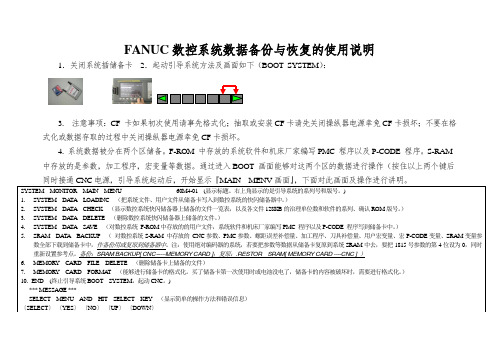
FANUC数控系统数据备份与恢复的使用说明1.关闭系统插储备卡2.起动引导系统方法及画面如下(BOOT SYSTEM):3. 注意事项:CF 卡如果初次使用请事先格式化;抽取或安装CF卡请先关闭操纵器电源幸免CF卡损坏;不要在格式化或数据存取的过程中关闭操纵器电源幸免CF卡损坏。
4. 系统数据被分在两个区储备。
F-ROM 中存放的系统软件和机床厂家编写PMC 程序以及P-CODE 程序。
S-RAM中存放的是参数,加工程序,宏变量等数据。
通过进入BOOT 画面能够对这两个区的数据进行操作(按住以上两个键后同时接通CNC电源,引导系统起动后,开始显示『MAIN MENV画面』,下面对此画面及操作进行讲明。
SYSTEM MONITOR MAIN MENU 60M4-01 (显示标题。
右上角显示的是引导系统的系列号和版号。
)1.SYSTEM DA T A LOADINC (把系统文件、用户文件从储备卡写入到数控系统的快闪储备器中。
)2.SYSTEM DA T A CHECK (显示数控系统快闪储备器上储备的文件一览表,以及各文件128KB的治理单位数和软件的系列、确认ROM版号。
)3.SYSTEM DA T A DELETE (删除数控系统快闪储备器上储备的文件。
)4.SYSTEM DA T A SA VE (对数控系统F-ROM中存放的的用户文件,系统软件和机床厂家编写PMC 程序以及P-CODE 程序写到储备卡中。
)5.SRAM DA T A BACKUP (对数控系统S-RAM 中存放的CNC参数、PMC参数、螺距误差补偿量、加工程序、刀具补偿量、用户宏变量、宏P-CODE变量、SRAM变量参数全部下载到储备卡中,作备份用或复原到储备器中。
注:使用绝对编码器的系统,若要把参数等数据从储备卡复原到系统SRAM中去,要把1815号参数的第4位设为0,同时重新设置参考点。
备份:SRAM BACKUP[ CNC –---MEMORY CARD ];复原:.RESTOR SRAM[ MEMORY CARD ----CNC ] )6.MEMORY CARD FILE DELETE (删除储备卡上储备的文件)7.MEMORY CARD FORMA T (能够进行储备卡的格式化。
FANUC程序备份操作最新
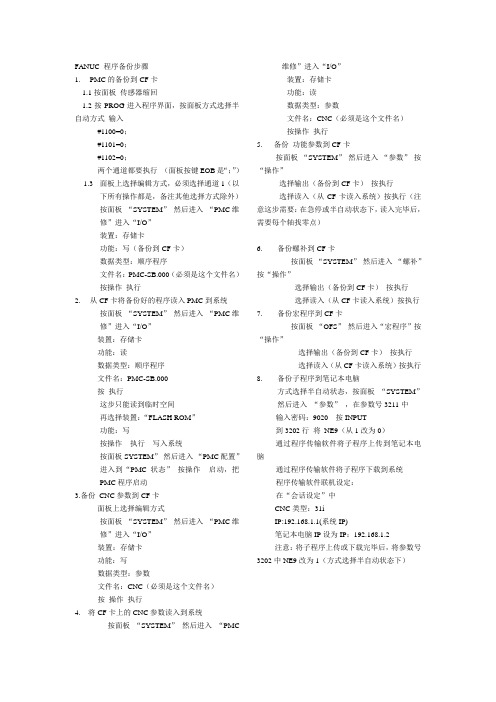
FANUC 程序备份步骤1.PMC的备份到CF卡1.1按面板传感器缩回1.2按PROG进入程序界面,按面板方式选择半自动方式输入#1100=0;#1101=0;#1102=0;两个通道都要执行(面板按键EOB是“;”)1.3面板上选择编辑方式,必须选择通道1(以下所有操作都是,备注其他选择方式除外)按面板“SYSTEM”然后进入“PMC维修”进入“I/O”装置:存储卡功能:写(备份到CF卡)数据类型:顺序程序文件名:PMC-SB.000(必须是这个文件名)按操作执行2.从CF卡将备份好的程序读入PMC到系统按面板“SYSTEM”然后进入“PMC维修”进入“I/O”装置:存储卡功能:读数据类型:顺序程序文件名:PMC-SB.000按执行这步只能读到临时空间再选择装置:“FLASH ROM”功能:写按操作执行写入系统按面板SYSTEM”然后进入“PMC配置”进入到“PMC状态”按操作启动,把PMC程序启动3.备份CNC参数到CF卡面板上选择编辑方式按面板“SYSTEM”然后进入“PMC维修”进入“I/O”装置:存储卡功能:写数据类型:参数文件名:CNC(必须是这个文件名)按操作执行4. 将CF卡上的CNC参数读入到系统按面板“SYSTEM”然后进入“PMC维修”进入“I/O”装置:存储卡功能:读数据类型:参数文件名:CNC(必须是这个文件名)按操作执行5. 备份功能参数到CF卡按面板“SYSTEM”然后进入“参数”按“操作”选择输出(备份到CF卡)按执行选择读入(从CF卡读入系统)按执行(注意这步需要:在急停或半自动状态下,读入完毕后,需要每个轴找零点)6.备份螺补到CF卡按面板“SYSTEM”然后进入“螺补”按“操作”选择输出(备份到CF卡)按执行选择读入(从CF卡读入系统)按执行7.备份宏程序到CF卡按面板“OFS”然后进入“宏程序”按“操作”选择输出(备份到CF卡)按执行选择读入(从CF卡读入系统)按执行8.备份子程序到笔记本电脑方式选择半自动状态,按面板“SYSTEM”然后进入“参数”,在参数号3211中输入密码:9020 按INPUT到3202行将NE9(从1改为0)通过程序传输软件将子程序上传到笔记本电脑通过程序传输软件将子程序下载到系统程序传输软件联机设定:在“会话设定”中CNC类型:31iIP:192.168.1.1(系统IP)笔记本电脑IP设为IP:192.168.1.2注意:将子程序上传或下载完毕后,将参数号3202中NE9改为1(方式选择半自动状态下)。
FANUC NC数据备份操作手顺
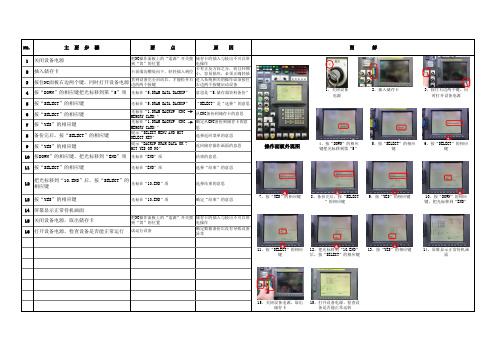
图 解
1、关闭设备 电源
2、插入储存卡
3、按住右边两个键,同 时打开设备电源
4、按“DOWN”的相应 键把光标移到第“5”
5、按“SELECT”的相应 键
6、按“SELECT”的相应 键
8、备份完后,按“SELECT ”的相应键
9、按“YES”的相应键
10、按“DOWN”的相应 键,把光标移到“END”
“SELECT”是“选择”的意思
从CNC备份到储存卡的意思 确定从CNC备份到储存卡的意 思 选择返回菜单的意思
返回储存操作画面的意思
结束的意思
11 按“SELECT”的相应键
光标在“END”项
选择“结束”的意思
12
把光标移到“10.END”后,按“SELECT”的 相应键
光标在“10.END”项
选择结束的意思
NO.
主 要 步 骤
要 点
原 因
1 关闭设备电源
把NC操作面板上的“電源”开关拨 储存卡的插入与抜出不可以带
到“切”的位置
电操作
2 插入储存卡
卡前端沟槽处向下,轻轻插入到位
卡有正反方向之分,而且针细 小,容易损坏,必须正确轻插
3
按住NC面板右边两个键,同时打开设备电源
直到设备完全启动后,才能松开右 边的两个按键
1.END”项
确定“结束”的意思
14 屏幕显示正常待机画面 15 关闭设备电源,取出储存卡 16 打开设备电源,检查设备是否能正常运行
把NC操作面板上的“電源”开关拨 储存卡的插入与抜出不可以带
到“切”的位置
电操作
试运行设备
确定数据备份后没有导致设备 异常
操作面板外观图
FANUC系统用户数据及PMC程序备份步骤
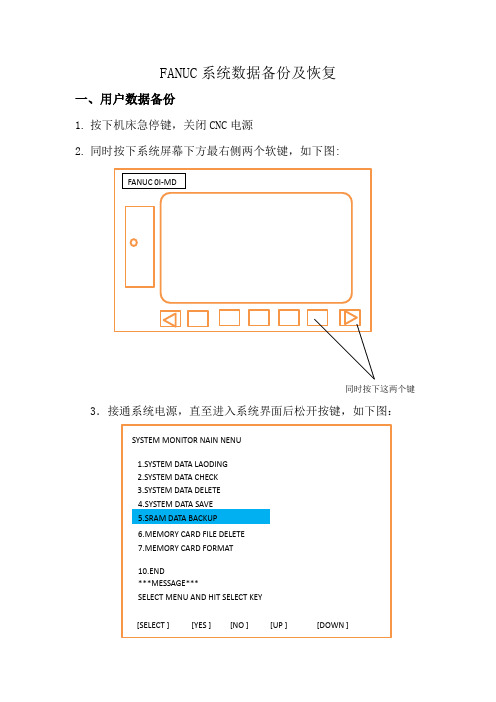
FANUC系统数据备份及恢复
一、用户数据备份
1.按下机床急停键,关闭CNC电源
2.同时按下系统屏幕下方最右侧两个软键,如下图:
同时按下这两个键3.接通系统电源,直至进入系统界面后松开按键,如下图:
4.通过软键“UP”或“DOWN”键,将光标移至第5项:SRAM DATA BACKUP,然后按“SELECT”软键,出现如下图:
5.将光标移至第1项:SRAM BACKUP(从CNC备份到存储卡),然后“SELECT”键,如下图:
6.按“YES”软键,将所有用户数据备份到存储卡上,然后按“SELECT”
键退出,将光标移至第10项END,系统将自动重启:
二、用户数据恢复
1.前4步操作同上
2.将光标移至第2项:RESTORE SRAM(从存储卡恢复到系统中),
然后按“SELECT”软键:
3.按“YES”软键,将所有用户数据恢复到系统,完成后,按“SELECT”软键退出
备份/恢复PMC程序
一、PMC程序备份
1.进入系统启动菜单,将光标移至第4项:SYSTERM DATA SAVE,按下“SELECT”软键,进入系统数据备份界面
2.选择第7项:PMC-RA,然后按“SELECT”软键
3.按下“YES”键,进行PMC程序的备份,备份完成后按“SELECT”
键退出
二、PMC程序的恢复
1.进入系统启动菜单,选择第1项,按下“SELECT”软键
2.进入系统数据恢复界面,选定对应的PMC-RA.000文件,然后按下“SELECT”软键
3.按“YES”键,将PMC程序恢复到系统中,恢复完成后,按“SELECT”键退出。
FANUC打包备份方法
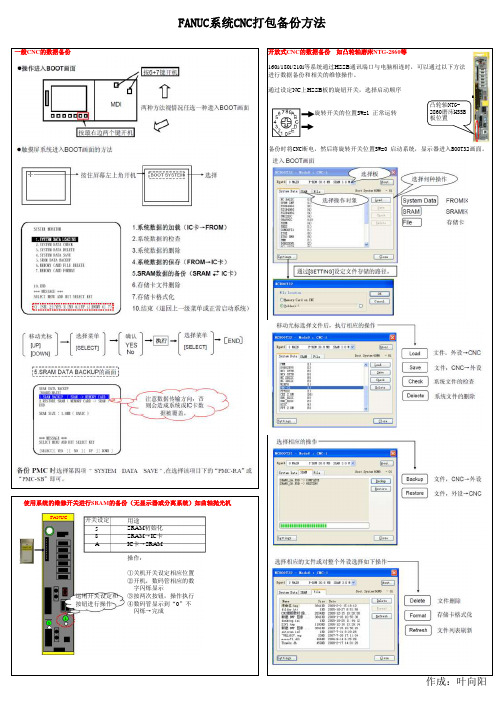
FANUC系统CNC打包备份方法FANUC 58A 使用系统的维修开关进行SRAM 的备份(无显示器或分离系统)如曲轴抛光机
运用开关设定和按钮进行操作用途
SRAM 初始化
SRAM →IC 卡
IC 卡→SRAM
操作:
①关机开关设定相应位置
②开机,数码管相应的数
字闪烁显示
③按两次按钮,操作执行
④数码管显示到“0”不
闪烁→完成开关设定开放式CNC 的数据备份如凸轮轴磨床NTG-2860等160i/180i/210i 等系统通过HSSB 通讯端口与电脑相连时,可以通过以下方法进行数据备份和相关的维修操作。
通过设定NC 上HSSB 板的旋钮开关,选择启动顺序一般CNC 的数据备份
旋转开关的位置SW=1 正常运转备份时将CNC 断电,然后将旋转开关位置SW=0 启动系统,显示器进入BOOT32画面。
凸轮轴NTG-2860磨床HSSB
1。
FANUC系统备份回装
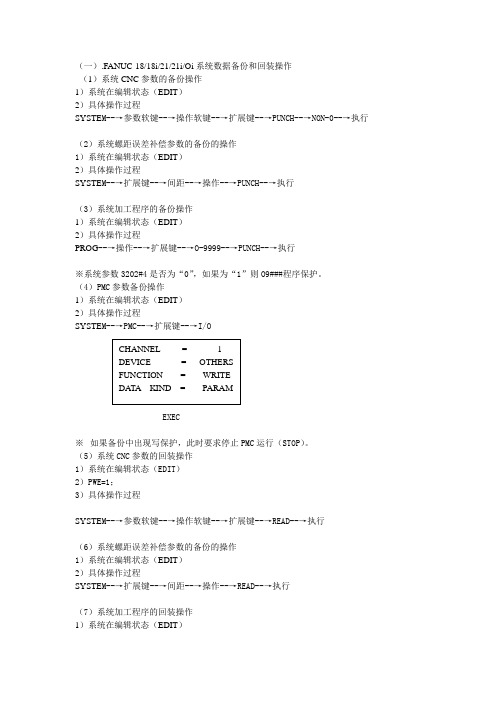
(一).FANUC-18/18i/21/21i/Oi系统数据备份和回装操作(1)系统CNC参数的备份操作1)系统在编辑状态(EDIT)2)具体操作过程SYSTE M--→参数软键--→操作软键--→扩展键--→PUNCH--→NON-0--→执行(2)系统螺距误差补偿参数的备份的操作1)系统在编辑状态(EDIT)2)具体操作过程SYSTE M--→扩展键--→间距--→操作--→PUNCH--→执行(3)系统加工程序的备份操作1)系统在编辑状态(EDIT)2)具体操作过程PROG--→操作--→扩展键--→O-9999--→PUNCH--→执行※系统参数3202#4是否为“0”,如果为“1”则O9###程序保护。
(4)PMC参数备份操作1)系统在编辑状态(EDIT)2)具体操作过程SYSTE M--→PMC--→扩展键--→I/OEXEC※如果备份中出现写保护,此时要求停止PMC运行(STOP)。
(5)系统CNC参数的回装操作1)系统在编辑状态(EDIT)2)PWE=1;3)具体操作过程SYSTE M--→参数软键--→操作软键--→扩展键--→READ--→执行(6)系统螺距误差补偿参数的备份的操作1)系统在编辑状态(EDIT)2)具体操作过程SYSTE M--→扩展键--→间距--→操作--→READ--→执行(7)系统加工程序的回装操作1)系统在编辑状态(EDIT)2)具体操作过程PROG--→操作--→扩展键--→DIR--→PUNCH--→执行(8)PMC参数回装操作1)系统在编辑状态(EDIT)2)具体操作过程SYSTE M--→PMC--→扩展键--→I/OEXEC4.系统不能传输或#85、#86、#87的实际处理方法软件故障的方面:1)计算机与系统通信协议设定不符。
如I/O通道的设定、传输波特率设定、停止位设定及握手协议设定是否一致;2)计算机通信软件不良或损坏。
重新安装软件或改用其他传输软件;3)计算机操作系统问题(一般多发生在线加工中)。
- 1、下载文档前请自行甄别文档内容的完整性,平台不提供额外的编辑、内容补充、找答案等附加服务。
- 2、"仅部分预览"的文档,不可在线预览部分如存在完整性等问题,可反馈申请退款(可完整预览的文档不适用该条件!)。
- 3、如文档侵犯您的权益,请联系客服反馈,我们会尽快为您处理(人工客服工作时间:9:00-18:30)。
11、按“SELECT”的相应 12、把光标移到“10.END” 13、按“YES”的相应键
键
后,按“SELECT”的相应键
14、屏幕显示正常待机画 面
15、关闭设备电源,取出 15、打开设备电源,检查设
储存卡
备是否能正常运转
操作面板外观图
7、按“YES”的相应键
图 解
1、关闭设备 电源
2、插入储存卡
3、按住右边两个键,同 时打开设备电源
4、按“DOWN”的相应 键把光标移到第“5”
5、按“SELECT”的相应 键
6、按“SELECT”的相应 键
8、备份完后,按“SELECT ”的相应键
9、按“YES”的相应键
10、按“DOWN”的相应 键,把光标移到“END”
10 按DOWN”的相应键,把光标移到“END”项 光标在“END”项
“SELECT”是“选择”的意思
从CNC备份到储存卡的意思 确定从CNC备份到储存卡的意 思 选择返回菜单的意思
返回储存操作画面的意思
结束的意思
11 按“SELECT”的相应键
光标在“END”项
选择“结束”的意思
12
把光标移到“10.END”后,按“SELECT”的 相应键
光标在“10.END”项
选择结束的意思
13 按“YES”的相应键
光标在“10.END”项
确定“结束”的意思
14 屏幕显示正常待机画面 15 关闭设备电源,取出储存卡 16 打开设备电源,检查设备是否能正常运行
把NC操作面板上的“電源”开关拨 储存卡的插入与抜出不可以带
到“切”的位置
电操作
试运行设备
确定数据备份后没有导致设备 异常
5 按“SELECT”的相应键
光标在“5.SRAM DATA BACKUP”
6 按“SELECT”的相应键 7 按“YES”的相应键 8 备份完后,按“SELECT”的相应键 9 按“YES”的相应键
光标在“1.SRAM BACKUP (CNC MEMORY CARD)” 光标在“1.SRAM BACKUP (CNC MEMORY CARD)” 提示“SELECT MENU AND HIT SELECT KEY” 提示“BACKUP SRAM DATA OK ? HIT YES OR NO”
名称 设备 使用工具
NC数据备份操作手顺 FANUC加工中心 储存卡
【保全作业标准书 】
2
1
N 2016.07.06
新规作成
詹丰源
记号 改定日期 改 定 内 容 承 认 确 认 作 成
NO.
主 要 步 骤
要 点
原 因
1 关闭设备电源
把NC操作面板上的“電源”开关拨 储存卡的插入与抜出不可以带
到“切”的位置
电操作
2 插入储存卡
卡前端沟槽处向下,轻轻插入到位
卡有正反方向之分,而且针细 小,容易损坏,必须正确轻插
3
按住NC面板右边两个键,同时打开设备电源
直到设备完全启动后,才能松开右 边的两个按键
进入系统相关的操作必须按住 右边两个按键启动设备
4 按“DOWN”的相应键把光标移到第“5”项 光标在“5.SRAM DATA BACKUP” 意思是“5.储存器资料备份”
